インスタのネームタグでフォロワーを増やそう!作成方法と注意点を紹介

インスタグラムを運用してはいるものの、フォロワーが増えないという悩みを抱えてはいませんか?
その悩み、ネームタグを活用することで解消できるかもしれません。
ネームタグを使えば、スマートフォンに読み込むだけであなたのアカウントがフォローされます。
これをホームページや作成したポップ内など、ユーザーの目に止まりやすい位置に設置すれば、フォロワーが増える可能性があるのです。
そこでこの記事では、インスタグラムのネームタグにスポットをあててお伝えしていきます。
ネームタグの特徴や作り方などを紹介するので、ぜひともビジネスでも活用してみましょう。
・簡単にフォローできる
・おしゃれに作れる
・ フォロワー増加を見込める
ビジネスのためにSNS運用している場合、ネームタグは重要な機能になり得ます。
それぞれどういった特徴なのかをお伝えするので、ネームタグをビジネスで活用するかを検討してみてください。
LINEのQRコードをイメージすると、分かりやすいかもしれません。
スマートフォンのカメラでネームタグを読み込むだけで、あっという間にフォローできるのです。
フォローするのが面倒と感じていたあなたのビジネスに関心を持つユーザーにも、離脱されずにフォローしてもらいやすくなるでしょう。
公式ホームページに貼り付けたり、名刺やメニューなどに印刷したりすれば、より多くのユーザーの目に止まるようになるでしょう。
その結果、あなたのフォロワーが増加する可能性が考えられます。
ネームタグを自作する方法は後述しますが、スマートフォンやパソコンを使って比較的簡単に作れてしまうのです。
ネームタグを自作することで、あなたのホームページやお店の雰囲気に適したネームタグに仕上げられます。
あなたオリジナルのネームタグを作って、ユーザーの目を惹かせましょう。
・ネームタグでフォローする手順
・ネームタグを表示させる手順
非常に簡単にフォローができるので、ぜひとも使ってみましょう。
1.右下にあるアカウントマークをタップする
2.右上にある「三」をタップする
3.「ネームタグ」をタップする
4.下にある「ネームタグをスキャン」をタップする
5.ネームタグを読み込む
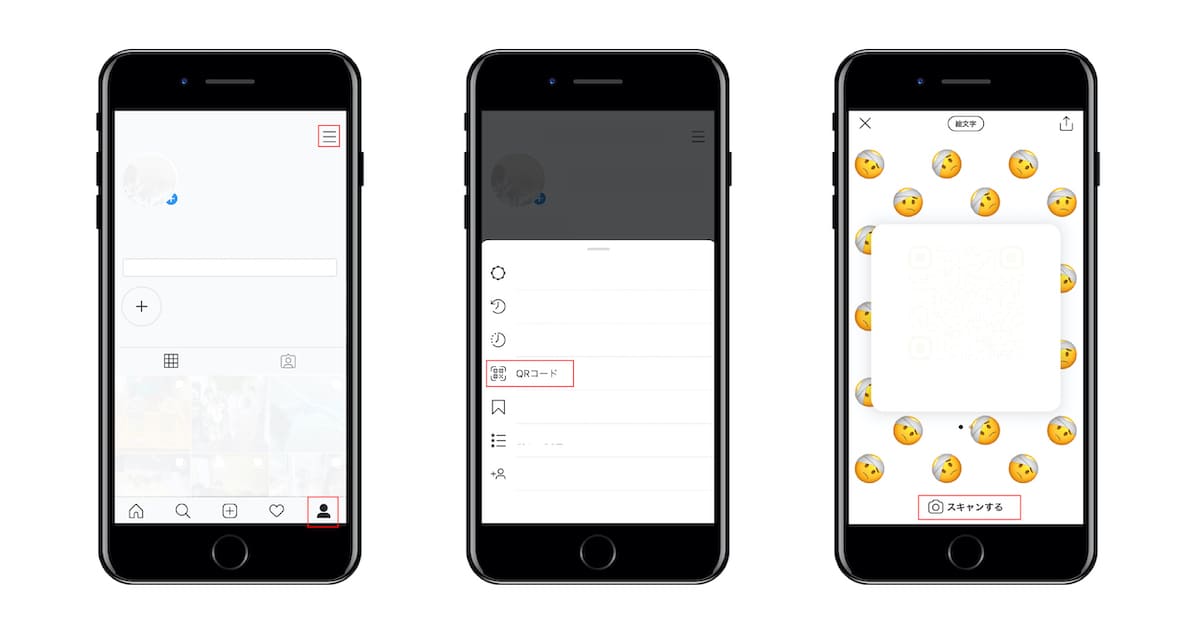 ネームタグを読み込んだら、自動でネームタグのユーザーが表示されます。
ネームタグを読み込んだら、自動でネームタグのユーザーが表示されます。
ネームタグが読み込めない場合は、距離を近づけたり、照明を明るくしたりしてみましょう。
他にも、ストーリーズのカメラを使う方法でネームタグを読み込めます。
どちらからでも問題なくネームタグを読み込めるので、お試しください。
1.右下にあるアカウントマークをタップする
2.右上にある「三」をタップする
3.「ネームタグ」をタップして、ネームタグを表示させる
ネームタグを表示する際は、スマートフォンの画面を明るくすることをおすすめします。
スマートフォンの画面が暗いと、ネームタグを読み込めない原因になるためです。
スマートフォンの画面を明るくする方法は機種によってことなるので、事前に確認しておきましょう。
・インスタグラム内でネームタグを作る
・インスタグラム外でネームタグを作る
独自のネームタグを作りたい場合は、インスタアプリ外で作る方法を参照してください。
1.右下にあるアカウントマークをタップする
2.右上にある「三」をタップする
3.「ネームタグ」をタップする
4.上部にある「カラー」「絵文字」「セルフィー」のうち、タップして好きなものを選ぶ
5.画面中央をタップして、色を変更する
6.右上にあるファイルマークをタップして、画像を保存する
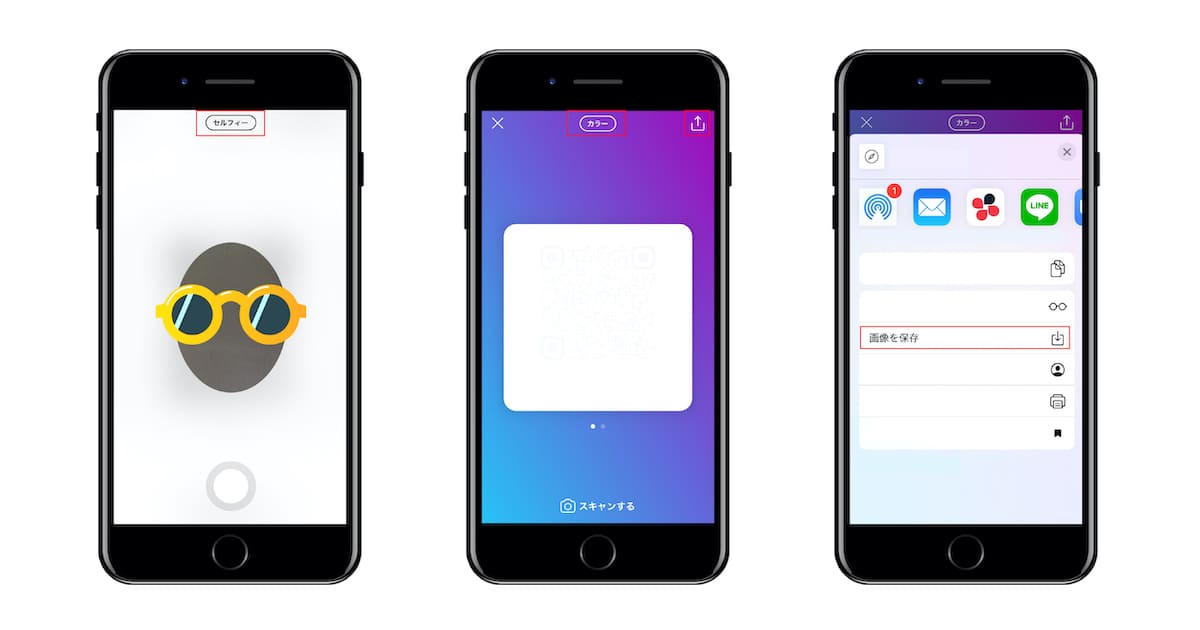 インスタグラム内でネームタグを作る場合、3種類ある背景の中から選ぶ必要があります。
インスタグラム内でネームタグを作る場合、3種類ある背景の中から選ぶ必要があります。
インスタグラム内でネームタグを作る方法が最も手軽ですが、あなたオリジナルの背景を設定するなら、インスタグラムを使わない方法でネームタグを作りましょう。
1.右下にあるアカウントマークをタップする
2.右上にある「三」をタップする
3.「ネームタグ」をタップする
4.上部にある「カラー」「絵文字」「セルフィー」のうち、タップして好きなものを選ぶ
5.画面中央をタップして、色を変更する
6.右上にあるファイルマークをタップして、画像を保存する
7.「」の部分を切り取る
8.好きな画像に貼り付ける
あなた独自のネームタグを作れば、店内やホームページの雰囲気に合わせられます。
ネームタグのアイコンとアカウント名(英数大文字)が同じであれば、ネームタグとして起動するのでお試しください。
しかし、ネームタグのアイコンとアカウント名(英数大文字)が同じでも、起動しない場合もあります。
次の章では、ネームタグが起動するためにも注意しておきたいことについてお伝えするので、ネームタグを作成する前におさらいしておきましょう。
・文字の書式
・文字の色
・背景の色
それぞれどういったことに注意するべきかをお伝えするので、注意点を押さえてからネームタグを作りましょう。
独自で作る際は、かならず元となるネームタグと似た文字の書式を使うようにしてください。
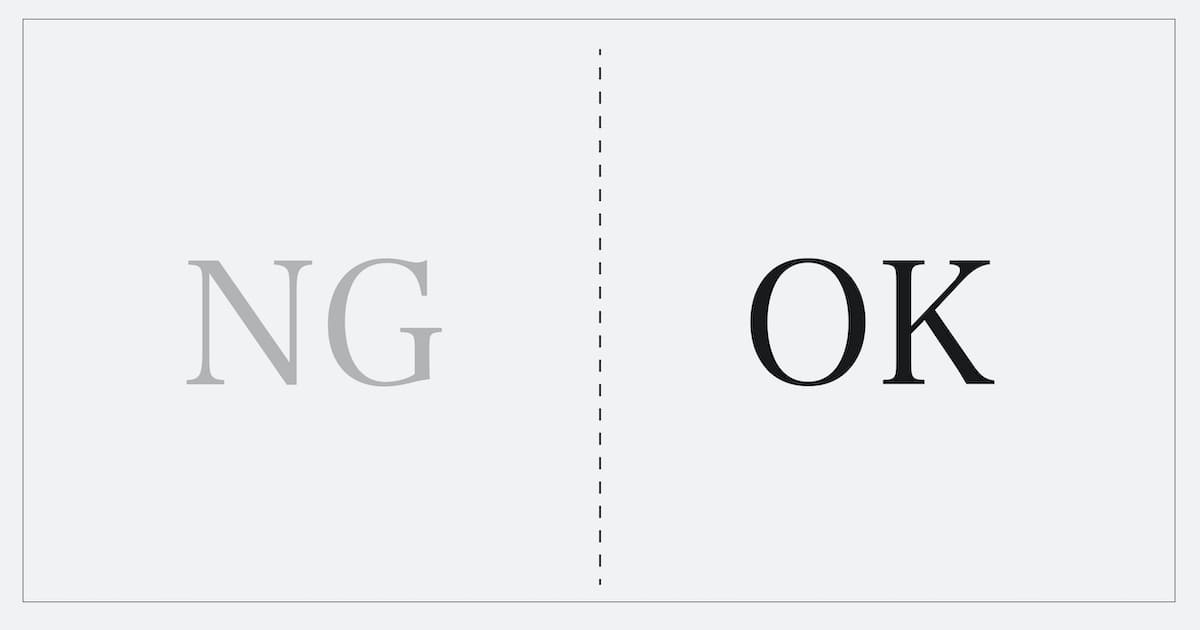 文字が背景と同化せずに、はっきり見える色にしてください。
文字が背景と同化せずに、はっきり見える色にしてください。
たとえば、背景が白色なら、文字は濃い色を使いましょう。
背景が白色のとき文字をシルバーのような色にすると、インスタグラムがネームタグを文字と認識できず、ネームタグを読み込めない場合があるためです。
また、おしゃれなネームタグを作るのであれば、背景と文字の配色にも気をつける必要があります。
配色を考える際は、コントラストチェッカーを使ってみるとよいでしょう。
「coolors」や「ウェブ配色ツールVer3」などを利用すれば、配色が合うのかを確認できるのでお試しください。
ネームタグ外の背景の色なら、何色でも問題ありません。
背景の色が黒や青だとスマートフォンで読み込めないので、注意してください。
ホームページやメニューにネームタグを設置すれば、より多くのユーザーがあなたのアカウントをフォローする可能性があります。
ビジネスでインスタグラムアカウントを運用しているのであれば、ぜひともネームタグを活用してみてください。
ネームタグを自作すれば、あなたのビジネスシーンに適したネームタグを作れます。
ネームタグの自作は簡単なので、背景色と文字色のコントラストや背景のデザインなど、あなたのビジネスシーンの雰囲気に合ったネームタグを作ってみましょう。
その悩み、ネームタグを活用することで解消できるかもしれません。
ネームタグを使えば、スマートフォンに読み込むだけであなたのアカウントがフォローされます。
これをホームページや作成したポップ内など、ユーザーの目に止まりやすい位置に設置すれば、フォロワーが増える可能性があるのです。
そこでこの記事では、インスタグラムのネームタグにスポットをあててお伝えしていきます。
ネームタグの特徴や作り方などを紹介するので、ぜひともビジネスでも活用してみましょう。
インスタにおけるネームタグの3つの特徴
インスタグラムにおけるネームタグとは、アカウントをフォローするための機能で、以下のような特徴があります。・簡単にフォローできる
・おしゃれに作れる
・ フォロワー増加を見込める
ビジネスのためにSNS運用している場合、ネームタグは重要な機能になり得ます。
それぞれどういった特徴なのかをお伝えするので、ネームタグをビジネスで活用するかを検討してみてください。
簡単にフォローできる
ネームタグの特徴のひとつが、簡単にフォローできることです。LINEのQRコードをイメージすると、分かりやすいかもしれません。
スマートフォンのカメラでネームタグを読み込むだけで、あっという間にフォローできるのです。
フォローするのが面倒と感じていたあなたのビジネスに関心を持つユーザーにも、離脱されずにフォローしてもらいやすくなるでしょう。
保存や印刷ができる
ネームタグは、保存や印刷できます。公式ホームページに貼り付けたり、名刺やメニューなどに印刷したりすれば、より多くのユーザーの目に止まるようになるでしょう。
その結果、あなたのフォロワーが増加する可能性が考えられます。
おしゃれに自作できる
ネームタグは、おしゃれに自作できます。ネームタグを自作する方法は後述しますが、スマートフォンやパソコンを使って比較的簡単に作れてしまうのです。
ネームタグを自作することで、あなたのホームページやお店の雰囲気に適したネームタグに仕上げられます。
あなたオリジナルのネームタグを作って、ユーザーの目を惹かせましょう。
ネームタグの使い方
この章では、ネームタグの以下の使い方をお伝えしていきます。・ネームタグでフォローする手順
・ネームタグを表示させる手順
非常に簡単にフォローができるので、ぜひとも使ってみましょう。
ネームタグでフォローする手順
ネームタグを読み込んでフォローするには、以下の操作を行ってください。1.右下にあるアカウントマークをタップする
2.右上にある「三」をタップする
3.「ネームタグ」をタップする
4.下にある「ネームタグをスキャン」をタップする
5.ネームタグを読み込む
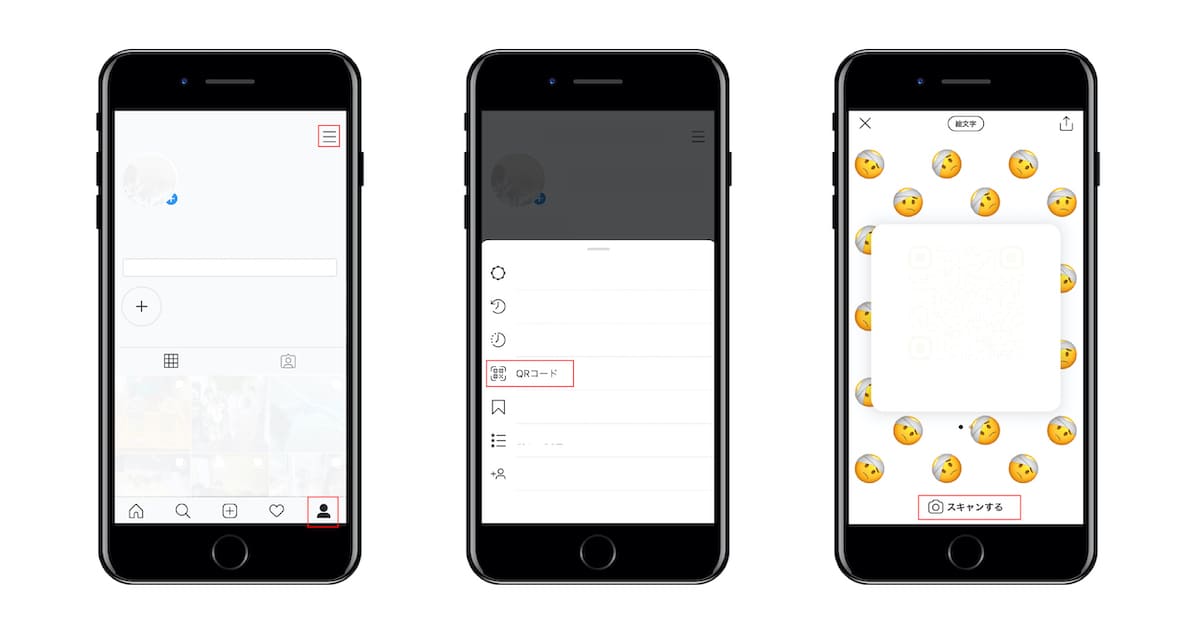 ネームタグを読み込んだら、自動でネームタグのユーザーが表示されます。
ネームタグを読み込んだら、自動でネームタグのユーザーが表示されます。ネームタグが読み込めない場合は、距離を近づけたり、照明を明るくしたりしてみましょう。
他にも、ストーリーズのカメラを使う方法でネームタグを読み込めます。
どちらからでも問題なくネームタグを読み込めるので、お試しください。
ネームタグを表示する手順
ネームタグをスマートフォンに表示するには、以下の操作を行ってください。1.右下にあるアカウントマークをタップする
2.右上にある「三」をタップする
3.「ネームタグ」をタップして、ネームタグを表示させる
ネームタグを表示する際は、スマートフォンの画面を明るくすることをおすすめします。
スマートフォンの画面が暗いと、ネームタグを読み込めない原因になるためです。
スマートフォンの画面を明るくする方法は機種によってことなるので、事前に確認しておきましょう。
ネームタグの作り方
ネームタグには、以下の2つ作成方法があります。・インスタグラム内でネームタグを作る
・インスタグラム外でネームタグを作る
独自のネームタグを作りたい場合は、インスタアプリ外で作る方法を参照してください。
インスタアプリでネームタグを作る手順
インスタグラム内でネームタグを作るには、以下の操作を行ってください。1.右下にあるアカウントマークをタップする
2.右上にある「三」をタップする
3.「ネームタグ」をタップする
4.上部にある「カラー」「絵文字」「セルフィー」のうち、タップして好きなものを選ぶ
5.画面中央をタップして、色を変更する
6.右上にあるファイルマークをタップして、画像を保存する
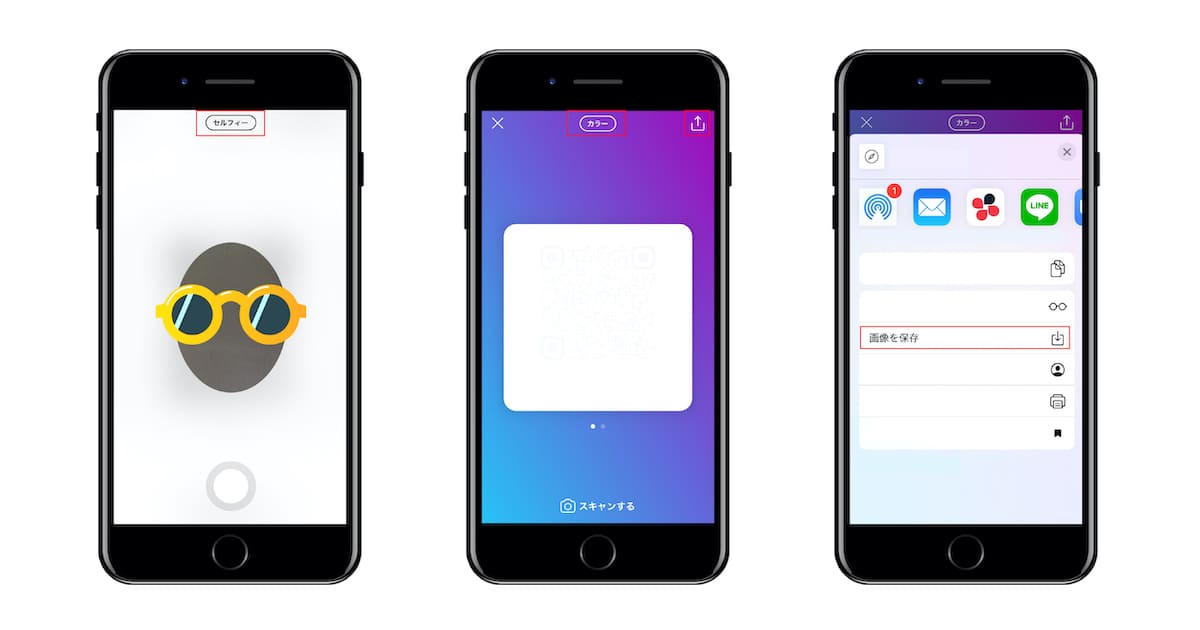 インスタグラム内でネームタグを作る場合、3種類ある背景の中から選ぶ必要があります。
インスタグラム内でネームタグを作る場合、3種類ある背景の中から選ぶ必要があります。インスタグラム内でネームタグを作る方法が最も手軽ですが、あなたオリジナルの背景を設定するなら、インスタグラムを使わない方法でネームタグを作りましょう。
独自のネームタグを作る手順
独自のネームタグを作るには、以下の操作を行ってください。1.右下にあるアカウントマークをタップする
2.右上にある「三」をタップする
3.「ネームタグ」をタップする
4.上部にある「カラー」「絵文字」「セルフィー」のうち、タップして好きなものを選ぶ
5.画面中央をタップして、色を変更する
6.右上にあるファイルマークをタップして、画像を保存する
7.「」の部分を切り取る
8.好きな画像に貼り付ける
あなた独自のネームタグを作れば、店内やホームページの雰囲気に合わせられます。
ネームタグのアイコンとアカウント名(英数大文字)が同じであれば、ネームタグとして起動するのでお試しください。
しかし、ネームタグのアイコンとアカウント名(英数大文字)が同じでも、起動しない場合もあります。
次の章では、ネームタグが起動するためにも注意しておきたいことについてお伝えするので、ネームタグを作成する前におさらいしておきましょう。
ネームタグを作るときの注意点
ネームタグを作る際、以下のポイントに注意しないと、スマートフォンでネームタグを読み込んでも起動しない場合があります。・文字の書式
・文字の色
・背景の色
それぞれどういったことに注意するべきかをお伝えするので、注意点を押さえてからネームタグを作りましょう。
文字の書式
文字の書式が異なると、読み込めない場合があります。独自で作る際は、かならず元となるネームタグと似た文字の書式を使うようにしてください。
文字の色
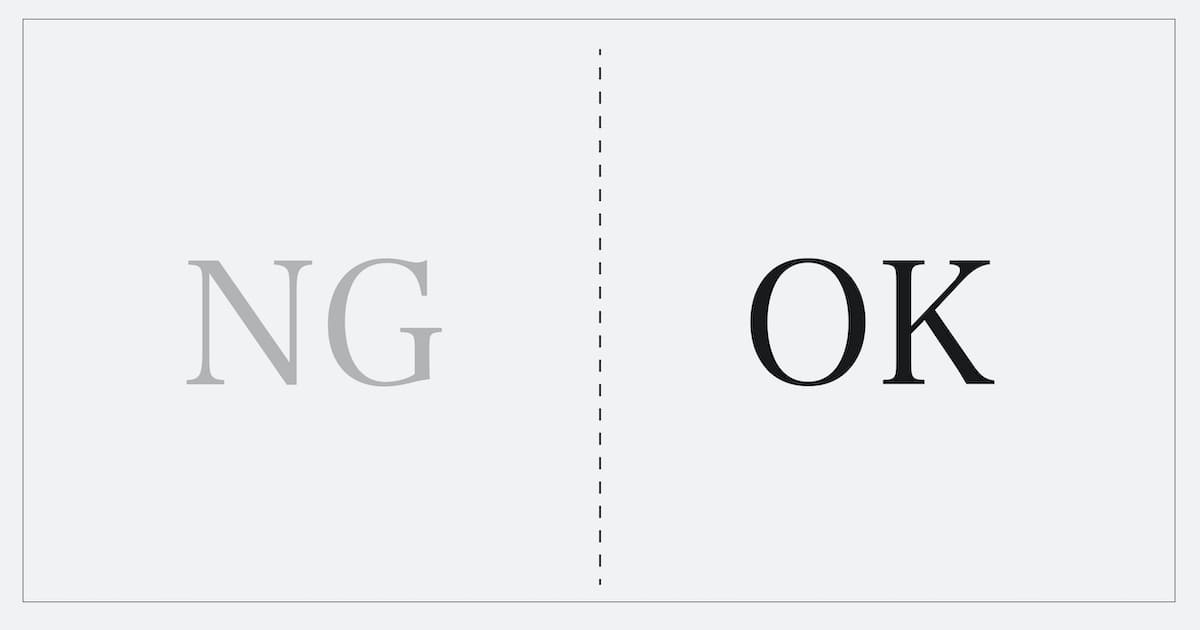 文字が背景と同化せずに、はっきり見える色にしてください。
文字が背景と同化せずに、はっきり見える色にしてください。たとえば、背景が白色なら、文字は濃い色を使いましょう。
背景が白色のとき文字をシルバーのような色にすると、インスタグラムがネームタグを文字と認識できず、ネームタグを読み込めない場合があるためです。
また、おしゃれなネームタグを作るのであれば、背景と文字の配色にも気をつける必要があります。
配色を考える際は、コントラストチェッカーを使ってみるとよいでしょう。
「coolors」や「ウェブ配色ツールVer3」などを利用すれば、配色が合うのかを確認できるのでお試しください。
背景の色
ネームタグの背景の色は、白が基本です。ネームタグ外の背景の色なら、何色でも問題ありません。
背景の色が黒や青だとスマートフォンで読み込めないので、注意してください。
まとめ
ネームタグは、スマートフォンで読み込むだけで、簡単にフォローしてもらうことができる機能です。ホームページやメニューにネームタグを設置すれば、より多くのユーザーがあなたのアカウントをフォローする可能性があります。
ビジネスでインスタグラムアカウントを運用しているのであれば、ぜひともネームタグを活用してみてください。
ネームタグを自作すれば、あなたのビジネスシーンに適したネームタグを作れます。
ネームタグの自作は簡単なので、背景色と文字色のコントラストや背景のデザインなど、あなたのビジネスシーンの雰囲気に合ったネームタグを作ってみましょう。